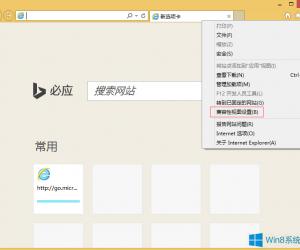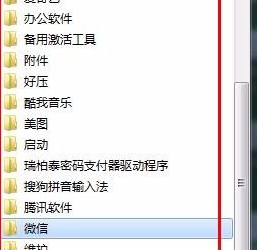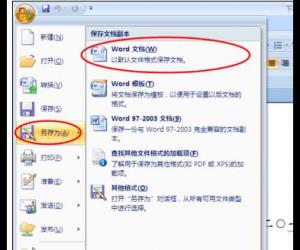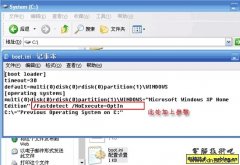PPT美化大师使用常见问题整理,附上解决方法
发布时间:2019-10-30 17:44:54作者:知识屋
很多人觉得制作PPT很难,既要保证质量,还要提高效率,真是让人头疼,无妨,小编在此推荐一款利器——PPT美化大师。这是一款可以嵌套在Office中的多功能插件,提供海量PPT模板素材,而且持续更新,可以帮助大家轻松制作出漂亮的幻灯片。
PPT美化大师使用常见问题
从本站下载安装PPT美化大师,打开Microsoft Office PowerPoint 2003、2007、2010、2013,如果菜单栏没有【美化】选项卡,没有显示【美化大师】侧边栏,可能是由于以下两个原因造成的:
原因一、美化大师插件可能被Office禁用,需要将插件从禁用项目里移除。
移除禁用项目
Office 2007
1、启动PPT软件,点击打开【PowerPoint选项】,
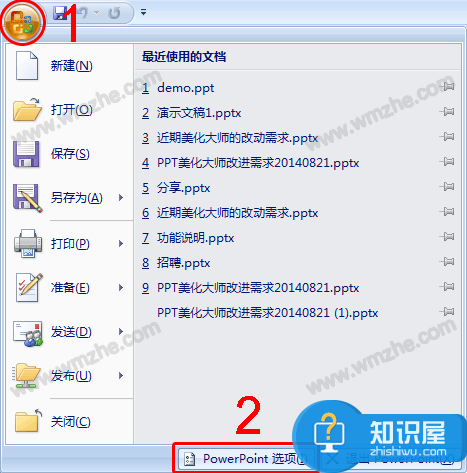
2、进入PowerPoint选项界面,点击【加载项】,在【管理】选项中选择【禁用项目】,点击【转到】,弹出禁用项目窗口,在列表里选择希望重新启用的项目,这里选择PPT美化大师(pptassist.dll),然后点击【启用】,如图,

Office 2010/2013
1、新建一个PPT文稿,在菜单栏中点击【文件】——【选项】,如图,
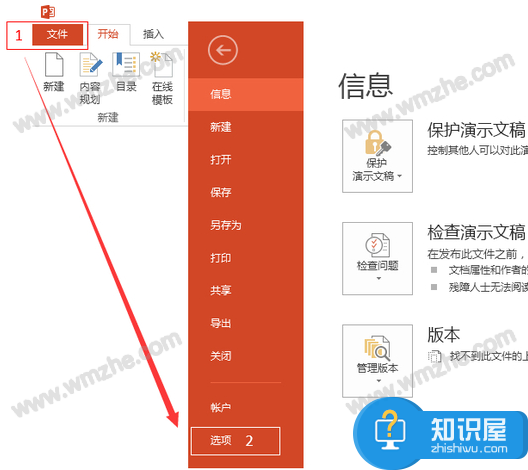
2、进入PowerPoint选项界面,操作同上,这里不做详细说明。
原因二、美化大师插件的加载行为被设置为:非启动时加载,需要重新设置插件行为。
设置插件启动行为
进入PowerPoint选项界面,点击【加载项】,在【管理】选项中选择【COM加载项】,点击【转到】,
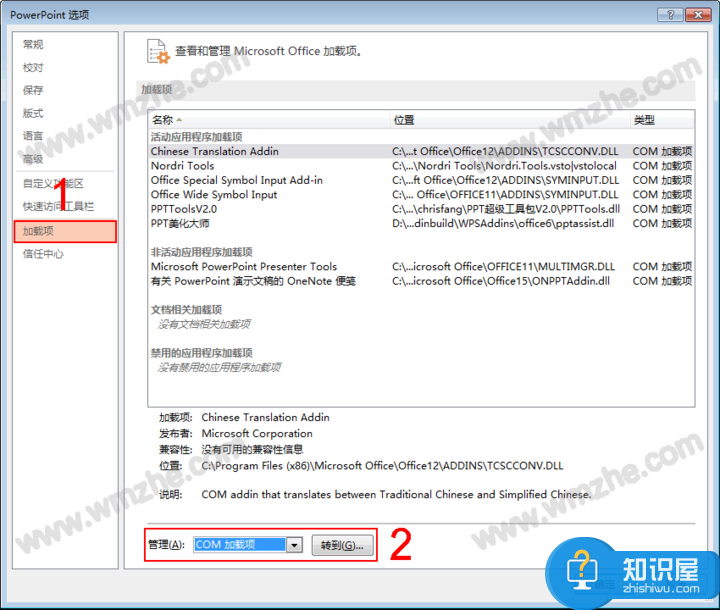
打开COM加载项窗口,勾选【PPT美化大师】,点击确定即可。
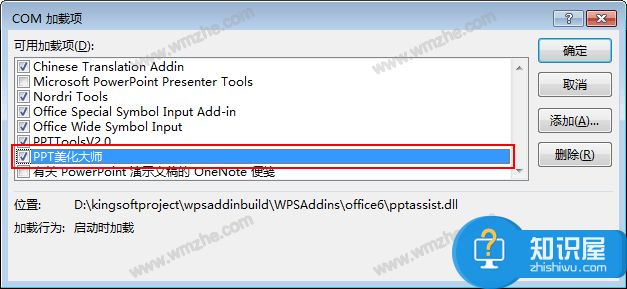
另外,呼出开始菜单,点击【所有程序】——【PPT美化大师】,点击PPT美化大师快捷方式,启动美化大师独立程序,启动时会自动检查和修复美化大师的插件。
如果你想学习更多有关PPT制作技巧,可以关注zhishiwu.com。
知识阅读
软件推荐
更多 >-
1
 一寸照片的尺寸是多少像素?一寸照片规格排版教程
一寸照片的尺寸是多少像素?一寸照片规格排版教程2016-05-30
-
2
新浪秒拍视频怎么下载?秒拍视频下载的方法教程
-
3
监控怎么安装?网络监控摄像头安装图文教程
-
4
电脑待机时间怎么设置 电脑没多久就进入待机状态
-
5
农行网银K宝密码忘了怎么办?农行网银K宝密码忘了的解决方法
-
6
手机淘宝怎么修改评价 手机淘宝修改评价方法
-
7
支付宝钱包、微信和手机QQ红包怎么用?为手机充话费、淘宝购物、买电影票
-
8
不认识的字怎么查,教你怎样查不认识的字
-
9
如何用QQ音乐下载歌到内存卡里面
-
10
2015年度哪款浏览器好用? 2015年上半年浏览器评测排行榜!